上一文章中,我们介绍了如何设置无线局域网,无线局域网(路由器)详细安装设置过程,但其只是如何设置使用无线网络,由于无线网络,没有网线的束缚,任何在无线网络范围之中的无线设备,都可搜索到无线网络,并共享联接无线网络;这就对我们自己的网络和数据造成了安全问题,如何解决这种不安全因素呢;这就需要对我们的无线网络进行安全设置,详细过程及步骤如下:
无络网络安全设置,只要从路由器中设置即可,现在路由器多是使用WEB设置,因此从浏览器地址栏中输入路由器的IP地址,进入路由器设置;对于如何进入路由器设置,请参考上一文章介绍.
对路由器无线安全设置,可通过取消SSID广播(无线网络服务用于身份验证的ID号,只有SSID号相同的无线主机才可以访问本无线网络)或采用无线数据加密的方法.下面耗子将一一详细介绍.
一、设置取消SSID广播
SSID,(Service Set Identifier)也可以写为ESSID,用来区分不同的网络,最多可以有32个字符,无线网卡设置了不同的SSID就可以进入不同网络,SSID通常由AP广播出来,通过XP自带的扫描功能可以相看当前区域内的SSID 。 出于安全考虑可以不广播SSID,此时用户就要手工设置SSID才能进入相应的网络 。 简单说,SSID就是一个局域网的名称,只有设置为名称相同SSID的值的电脑才能互相通信 。
禁用SSID广播
通俗地说,SSID便是你给自己的无线网络所取的名字 。 需要注意的是,同一生产商推出的无线路由器或AP都使用了相同的SSID,一旦那些企图非法连接的攻击者利用通用的初始化字符串来连接无线网络,就极易建立起一条非法的连接,从而给我们的无线网络带来威胁 。 因此,笔者建议你最好能够将SSID命名为一些较有个性的名字 。
无线路由器一般都会提供“允许SSID广播”功能 。 如果你不想让自己的无线网络被别人通过SSID名称搜索到,那么最好“禁止SSID广播” 。 你的无线网络仍然可以使用,只是不会出现在其他人所搜索到的可用网络列表中 。
注意:通过禁止SSID广播设置后,无线网络的效率会受到一定的影响,但以此换取安全性的提高,耗子认为还是值得的 。 而且由于没有进行SSID广播,该无线网络被无线网卡忽略了,尤其是在使用Windows XP管理无线网络时,达到了“掩人耳目”的目的 。
首先我们进入路由器设置,选择无线参数,取消允许SSID广播,一般路由器设置的SSID,厂家都会默认使用厂家的标识或机型,因此,如果不想别人猜出无线网络的SSID,我们可手动修改SSID,可指定任意个性化的,但也可不指定,采用默认的SSID 。
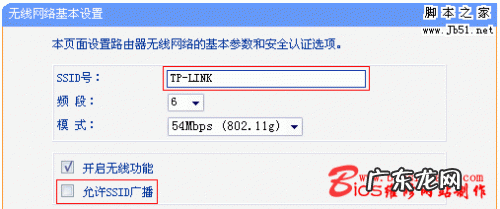
文章插图
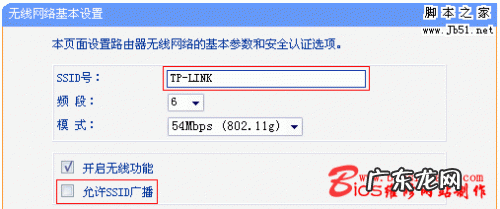
文章插图
但是我们禁用SSID广播,虽然达到了防范别人检测无线网络,但也会使我们自己无法检测和管理网络,因此我们需要在自己机器无线网络配置中手动指定SSID;选择控制面板–网络联接–鼠标单击无线网络联接,右键点属性,进入无线网络联接属性;选择无线网络配置,点击添加,输入与路由器一样的SSID确定即可 。

文章插图

文章插图
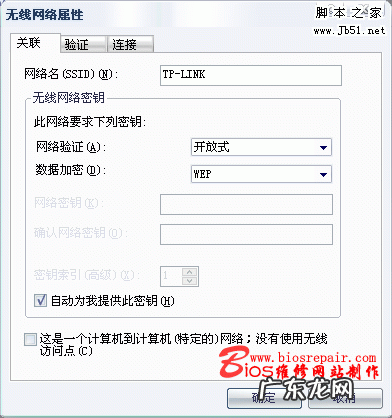
文章插图
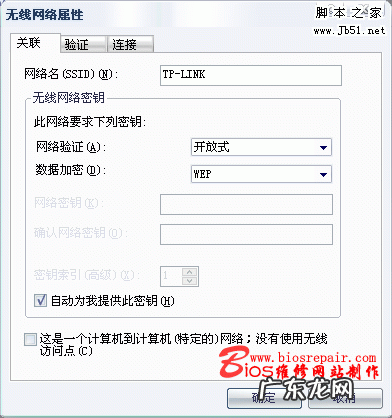
文章插图
由于我们在路由器中只设置了取消SSID广播,其它数据加密并没有设置,因此在无线网络属性中设置SSID时,其它并不需要设置,设置好SSID,确定即可 。 设置完成后,在无线网络联接状态中,选择查看无线网络–刷新网络列表,选择搜索到的无线网络,联接即可 。
特别声明:本站内容均来自网友提供或互联网,仅供参考,请勿用于商业和其他非法用途。如果侵犯了您的权益请与我们联系,我们将在24小时内删除。
